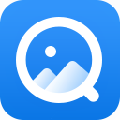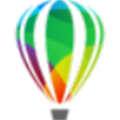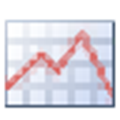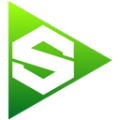驾驶生活6驾驶卸载/备份功能教程
作者: 来源: 2021-09-07 19:00:10
绿茶边肖带来了《驱动人生6》驱动卸载/备份功能使用教程。对于小白来说,卸载驱动程序是一件麻烦的事情。我们可以使用驱动人生6智能卸载驱动。当然,备份也很重要。我们来看看具体的操作方法。
个人电脑版本

驱动寿命6v6.7.55.164官方最新版
尺寸:7.75兆字节
语言:简体中文
类型:硬件驱动程序
等级:
立即下载
查看详细信息
在安装驱动之前,你最怕的就是现有驱动和要安装的驱动不兼容,无法更新已安装的驱动,尤其是主板、显卡等产品的驱动退化。正常情况下需要卸载旧驱动,但是有时候通过控制面板卸载旧驱动并不干净,这让很多用户非常恼火。

过去,我们会选择在设备管理器或控制面板中卸载驱动程序,因此在卸载驱动程序时很容易出错。在win7系统中,找不到驱动是一个问题,更不用说卸载了。如果我们卸载错了,会增加另一个问题。

用Driver Life 6卸载驱动程序要方便简单得多。进入驱动管理界面,点击【驱动卸载】,在界面的信息栏中直接选择要卸载的驱动。控制面板或设备管理器中的卸载通常需要三个步骤,但只需一个步骤即可清除驱动程序。

从驱动卸载的界面可以看到,直接点击开始卸载就可以删除驱动。强烈建议卸载前备份!

除了驱动程序更新之外,驱动程序备份是驱动程序管理的另一个主要功能。在卸载驱动程序之前或安装更新的驱动程序之后,驱动程序会非常人性化地提醒用户首先备份驱动程序。驱动程序为用户选择最佳的驱动程序备份目录,默认情况下驱动程序会备份到F盘的DriversBackup。您可以通过单击驱动程序生命周期中备份目录后面的按钮来备份目录,也可以通过设置驱动程序生命周期中的选项来设置最佳的驱动程序备份目录。
绿茶边肖猜你还喜欢:
驾驶生活6怎么样?驾驶生活6测试版使用评估
《驾驶人生5》中5wi分享失败的原因分析及解决方案总结